ComfyUI FLUX.1 Kontext (Dev, Pro, Max) 完全ガイド:ネイティブワークフロー、API呼び出し&プロンプト最適化
この記事で言及されているすべてのワークフローは、カスタムノードComfyUI-Wiki-Workflowsで見つけることができます。インストール後、テンプレートセクションで対応するテンプレートを見つけることができます。 カスタムノード名をコピーしてComfyUI Managerで検索してください。
ComfyUI-Wiki-WorkflowsFLUX.1 Kontextは、テキストと画像駆動の編集のために設計された生成モデルスイートです。従来のテキストから画像(T2I)モデルとは異なり、Kontextはコンテキストベースの画像処理をサポートし、画像とテキストの両方のコンテンツを理解して、より正確な画像編集機能を実現できます。
FLUX.1 Kontextモデルの特徴
- 連続的な画像編集: 複数の編集ステップで一貫性を維持
- 精密なオブジェクト修正: 画像内の特定のオブジェクトを正確に修正
- キャラクター一貫性編集: 複数の編集ステップでキャラクターの特徴を維持
- スタイル保持と転送: 元のスタイルを維持しながら、スタイル転送も可能
- 画像テキスト編集: 画像内のテキストコンテンツを直接編集
- 構図制御: 画像の構図、カメラアングル、ポーズを精密に制御
- 高速推論: 効率的な画像生成と編集速度
Pro、Max、Devバージョンの比較
- ProとMaxバージョンは引き続きBlack Forest Labsモデルの最高機能を提供し、API呼び出しでのみ利用可能です
- Devバージョンはコミュニティの学習と研究のためのオープンソースバージョンで、現在オープンソース化されています。関連するコードとモデルの重みは公式ウェブサイトで見つけることができます。
Devバージョンは商用利用はできませんが、商用利用のためにDevバージョンのライセンスを購入することも可能です。商用ライセンスの購入については、Black Forest Labs公式ウェブサイトを参照してください。
ProとMaxバージョンと比較して、Devバージョンはプロンプトの作成により多くの時間を必要とし、ProとMaxバージョンのような簡単なプロンプトでは良い結果を得ることができません。
一部のプロンプトでは、Devバージョンは画像を全く編集しない場合があり、プロンプトの調整と修正が必要です。
チュートリアル内容概要
このチュートリアルでは、以下の内容をカバーします:
- 基本的なFlux.1 Kontext Devネイティブワークフロー(fb16、fp8_scaled、gguf)
- Flux.1 Kontext Dev高速推論バージョン(Nunchaku、TeaCache)
- マルチラウンド画像編集の実装
- 複数画像参照方法
- Flux.1 Kontext Dev画像入力マーキング提案
- Flux.1 Kontext APIノードワークフロー(Pro、Max)
- Flux.1 Kontextプロンプト使用ガイド
開始前にComfyUIを更新して、ComfyUIがFlux Kontext Dev関連のサポートを持っていることを確認してください。
Flux.1 Kontext Dev関連モデル
このチュートリアルでは複数の異なるモデルバージョンが関わるため、ここでモデルと重みについて簡単に説明します。 Flux.1 Kontext Devモデルは、拡散モデル以外では、元のFluxシリーズと同じモデル(テキストエンコーダー、VAE)を使用します。関連するワークフローを以前に使用したことがある場合、Flux.1 Kontext Dev関連モデルのみをダウンロードする必要があります。
Kontextモデルの異なるバージョン
ここでは3つの異なるバージョンのモデルを収集しました。必要に応じて1つを選択してダウンロードできます。オリジナルバージョンとFp8バージョンはComfyUIでの使用と保存場所が同じですが、GGUFバージョンはComfyUI/models/Unet/ディレクトリに保存し、ComfyUI-GGUFの**Unet Loader (GGUF)**ノードを使用してロードする必要があります。
Flux.1 Kontext Devオリジナルモデル重みとコミュニティバージョン
- Black Forest Labsオリジナルバージョン:flux1-kontext-dev.safetensors
- ComfyOrg FP8バージョン:flux1-dev-kontext_fp8_scaled.safetensors
- コミュニティGGUFバージョン:FLUX.1-Kontext-dev-GGUF
- Nunchaku高速推論バージョン:nunchaku-flux.1-kontext-dev
Flux.1 Kontext Dev異なるモデルバージョンの効果とVRAM要件比較
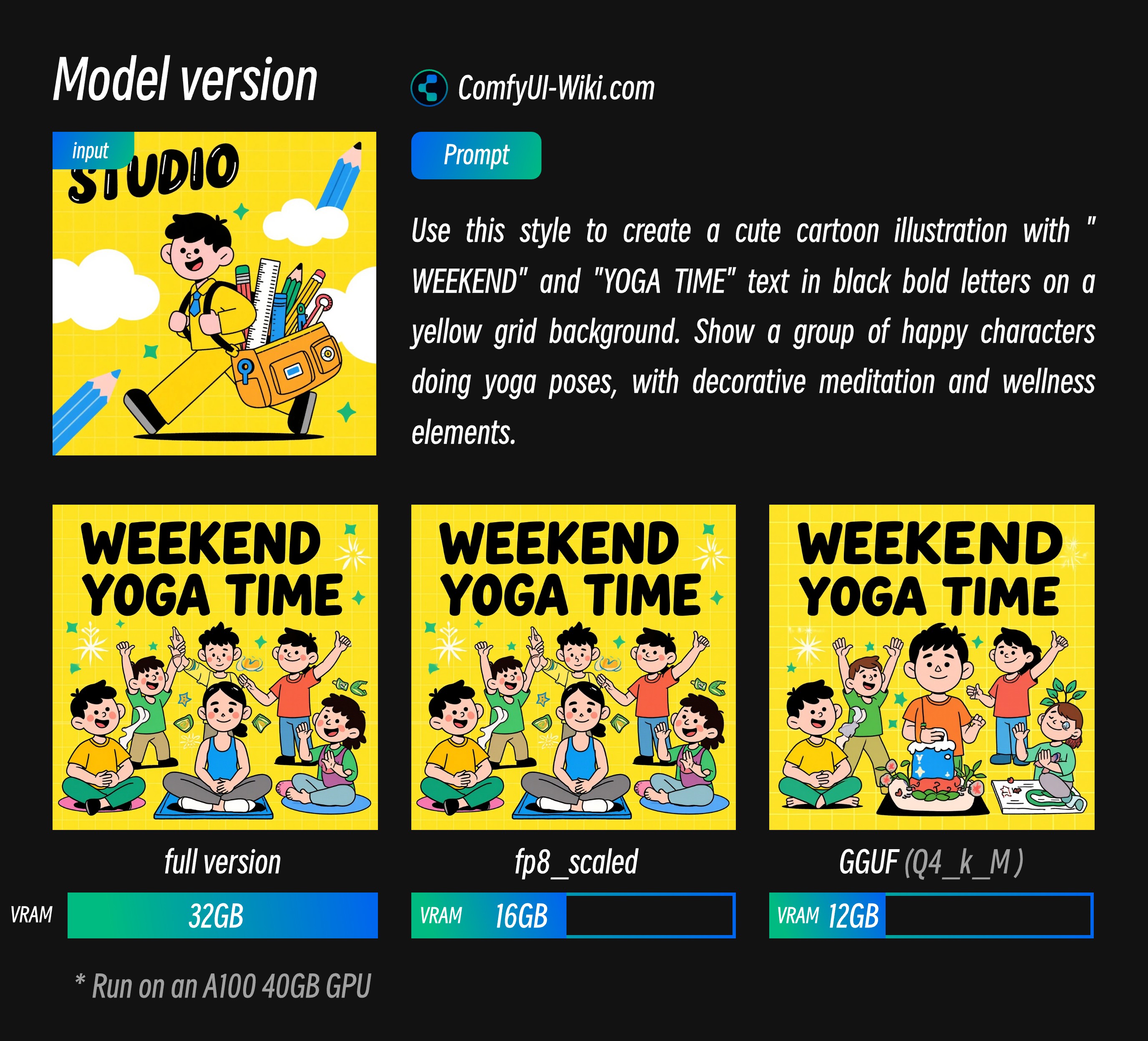
上記の結果から、異なるVRAM使用量の参考データを提供します。これらの出力結果はモデルバージョン以外は一致しています,対応VRAMデータはA100 40GBで実行された結果であるため、比率が高くなります。現在、完全なバージョンは4090でも実行できますが、生成時間が遅くなります。
- fp8_scaledは最小限の損失があることがわかります
- テストしたGGUFバージョンは品質の損失がありますが、対応してVRAM要件も低くなります。
テキストエンコーダー
VAE
モデル保存場所
📂 ComfyUI/
├── 📂 models/
│ ├── 📂 diffusion_models/
│ │ └── flux1-dev-kontext_fp8_scaled.safetensors または flux1-kontext-dev.safetensors
│ ├── 📂 unet/
│ │ └── flux1-kontext-dev-Q4_K_M.ggufなど、# GGUFバージョンが必要な場合のみダウンロード
│ ├── 📂 vae/
│ │ └── ae.safetensors
│ └── 📂 text_encoders/
│ ├── clip_l.safetensors
│ └── t5xxl_fp16.safetensors または t5xxl_fp8_e4m3fn_scaled.safetensorsComfyUIでのFLUX.1 Kontext ProとMaxのAPI使用
FLUX.1 Kontextは現在ComfyUIでAPIノードとして提供されています。ComfyUIドキュメントで包括的なチュートリアルを作成しました。
FLUX.1 Kontext APIノード公式チュートリアル
- ComfyUI PortableまたはDesktopを最新バージョンに更新してください。
- メニューバーでWorkflow -> Browse Templates -> Image APIカテゴリを選択して、FLUX.1 Kontext関連のテンプレートを見つけます。
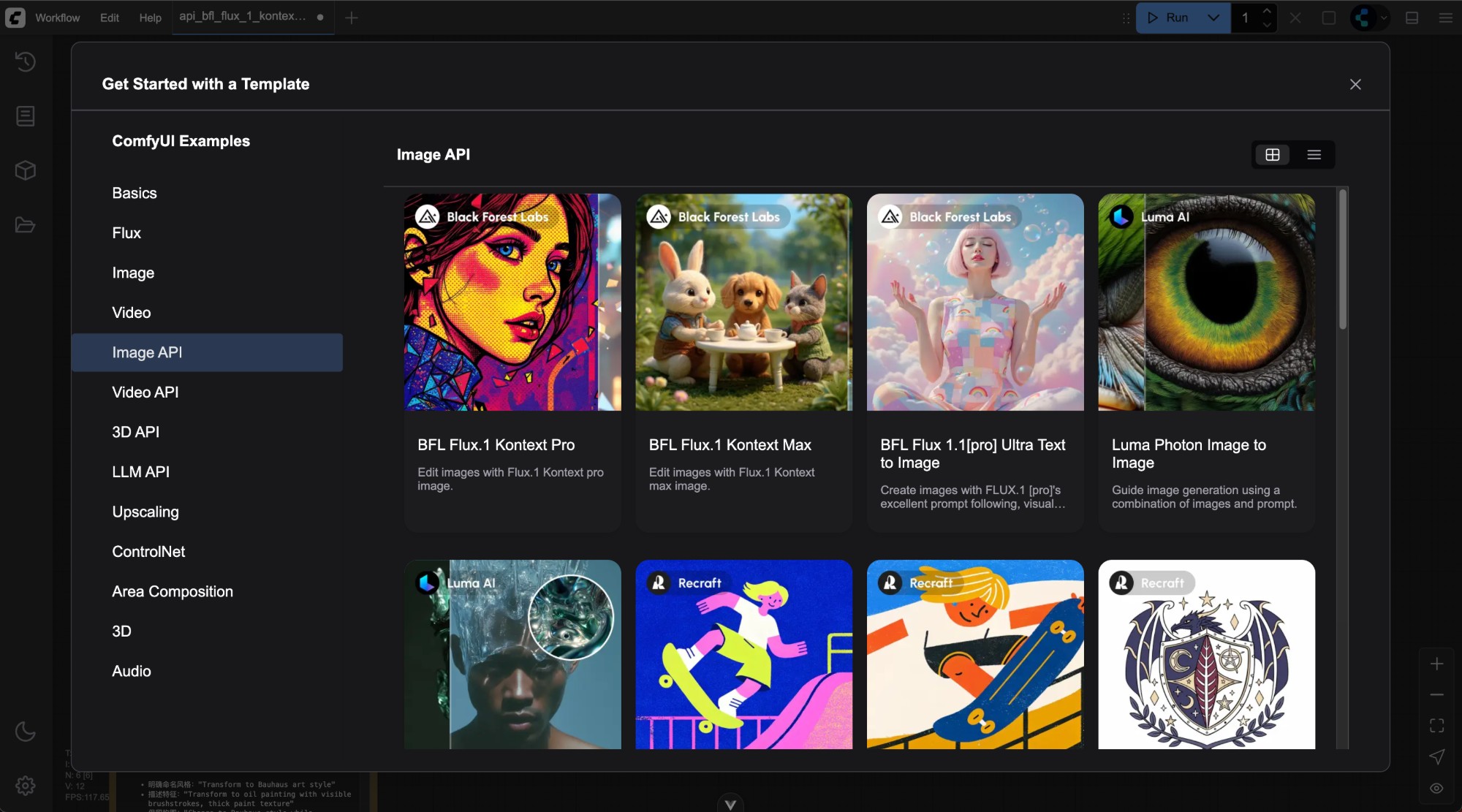
APIノードを使用するには、ログインしてアカウントに十分な残高があることを確認する必要があります。クレジットシステムについては、ComfyUI APIノード概要を参照してください。
対応するノードは非常に使いやすく、基本的にはAPIノードでFlux.1 Kontext [pro] ImageまたはFlux.1 Kontext [pro] Imageノードを見つけ、Load ImageとSave Imageノードを使用するだけです。
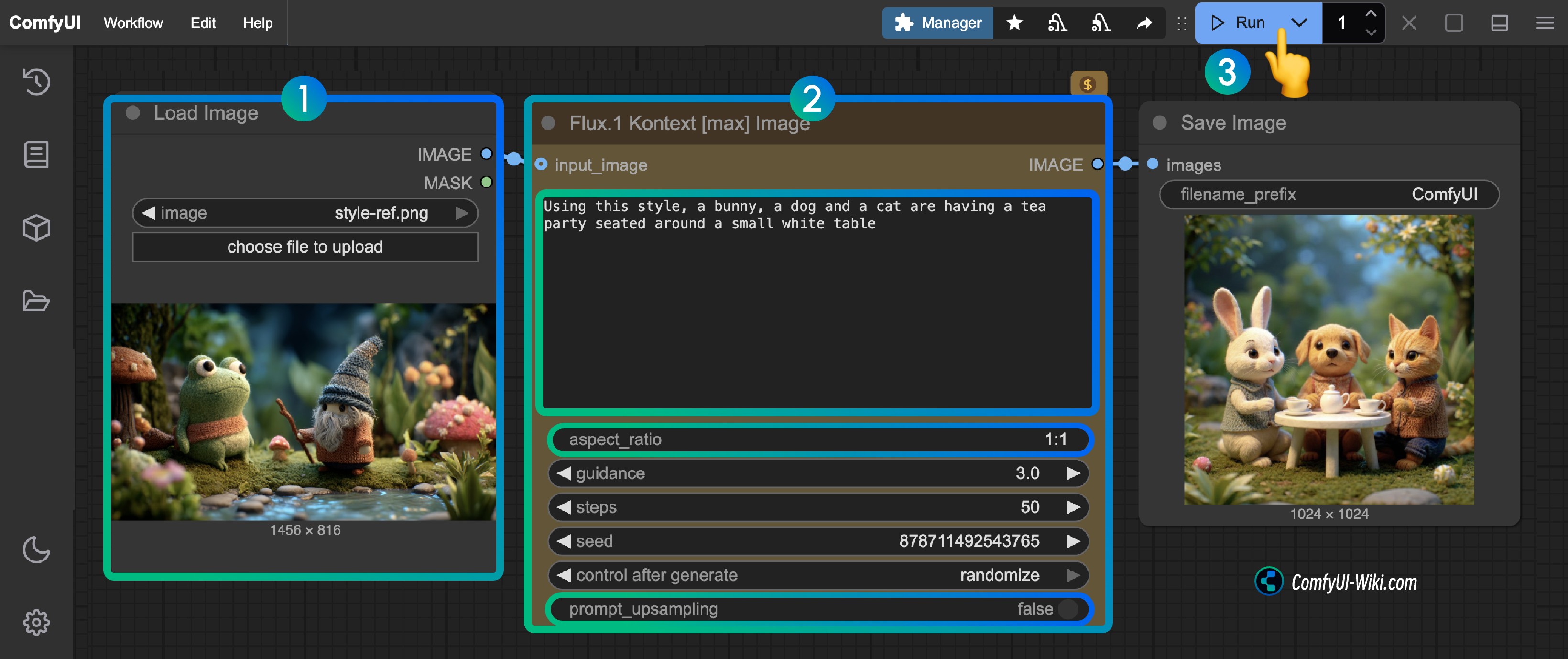
Load Imageノードで編集する画像を読み込みますFlux.1 Kontext Pro ImageまたはFlux.1 Kontext Max Imageノードで必要なパラメータを変更します:prompt編集したい画像のプロンプトを入力aspect_ratio元の画像のアスペクト比を設定、比率は1:4から4:1の間である必要がありますprompt_upsamplingプロンプトアップサンプリングを使用するかどうかを設定。有効にすると、プロンプトを自動的に修正してより豊かな結果を得られますが、結果は再現できません
Runボタンをクリックするか、ショートカットCtrl(cmd) + Enterを使用して画像編集を実行します。- APIが結果を返すのを待った後、
Save Imageノードで編集された画像を確認でき、対応する画像はComfyUI/output/ディレクトリにも保存されます。
ComfyUI Flux.1 Kontext Dev基本ネイティブワークフロー
基本ワークフローについては、ComfyUIテンプレートで対応するテンプレートを既に作成しているため、ComfyUIでFlux.1 Kontext Dev関連のテンプレートを見つけてください。
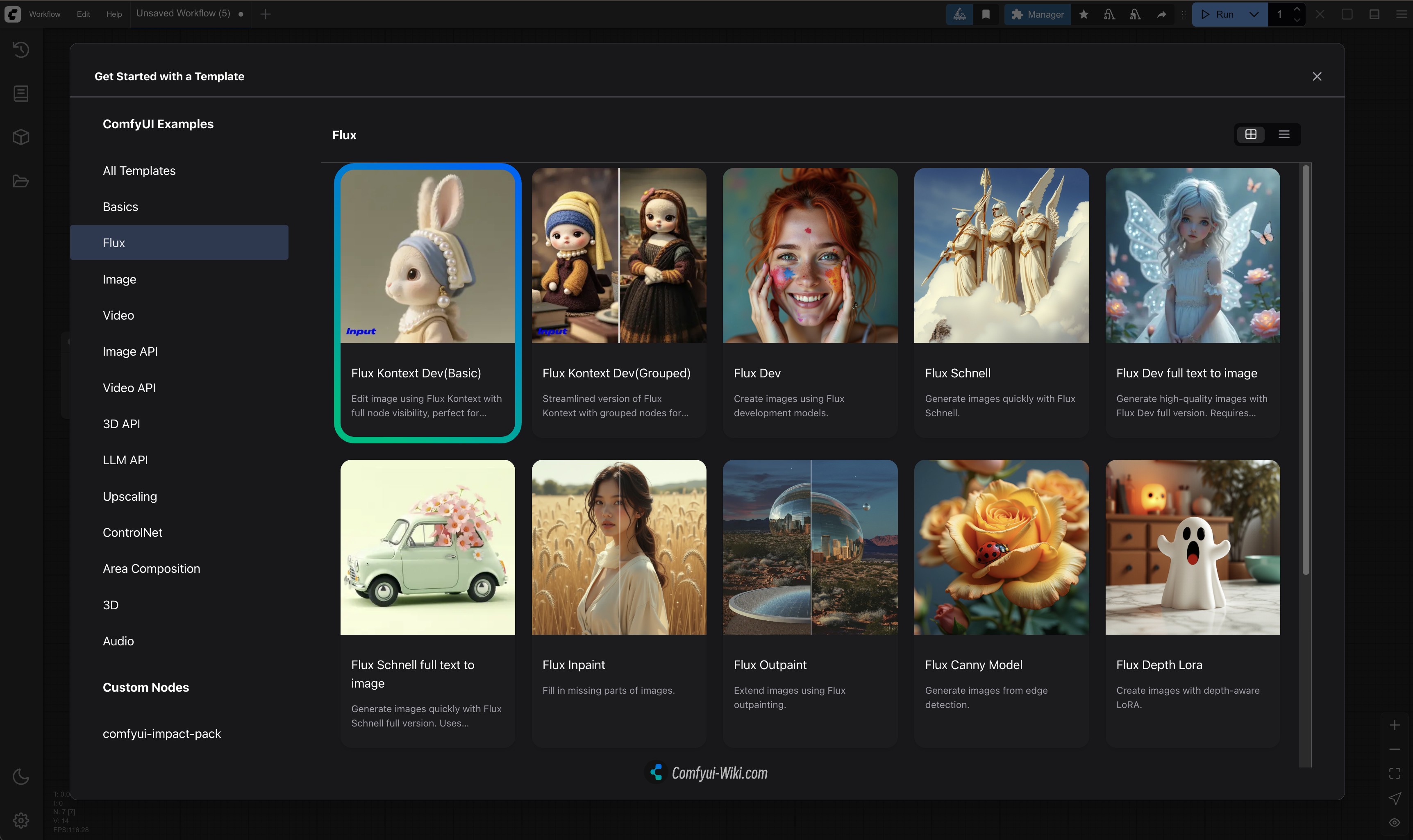
関連テンプレートが見つからない場合、関連する依存関係を正しく更新していない可能性があります。ComfyUI公式ドキュメントで私が書いたComfyUIの更新方法ドキュメントを参照して、関連する依存関係が更新されていることを確認してください。
1. ワークフローとサンプル素材のダウンロード
以下のファイルをダウンロードしてComfyUIにドラッグし、対応するワークフローを読み込みます

入力画像

2. 完全なワークフローステップ
 画像内の番号を参照してワークフローを完了できます:
画像内の番号を参照してワークフローを完了できます:
Load Diffusion Modelノードにflux1-dev-kontext_fp8_scaled.safetensorsモデルを読み込みますDualCLIP Loadノードで:clip_l.safetensorsとt5xxl_fp16.safetensorsまたはt5xxl_fp8_e4m3fn_scaled.safetensorsが読み込まれていることを確認しますLoad VAEノードにae.safetensorsモデルが読み込まれていることを確認しますLoad Image(from output)ノードに提供された入力画像を読み込みますCLIP Text Encodeノードでプロンプトを変更します、英語のみサポートされていますQueueボタンをクリックするか、ショートカットCtrl(cmd) + Enterを使用してワークフローを実行します
FLUX.1 Kontext Dev GGUFバージョンワークフロー
GGUFモデルを使用するには、ComfyUI-GGUFの**Unet Loader (GGUF)**ノードが必要です。まずComfyUI-Managerを使用して対応するプラグインをインストールするか、カスタムノードのインストール方法を参照してカスタムノードのインストール方法を学んでください。
関連するワークフローは非常にシンプルです - Flux.1 Kontext Dev基本ワークフローのワークフローを使用し、Load Diffusion ModelノードをUnet Loader (GGUF)ノードに置き換えるだけです。
ワークフローファイルダウンロード

ステップ指示
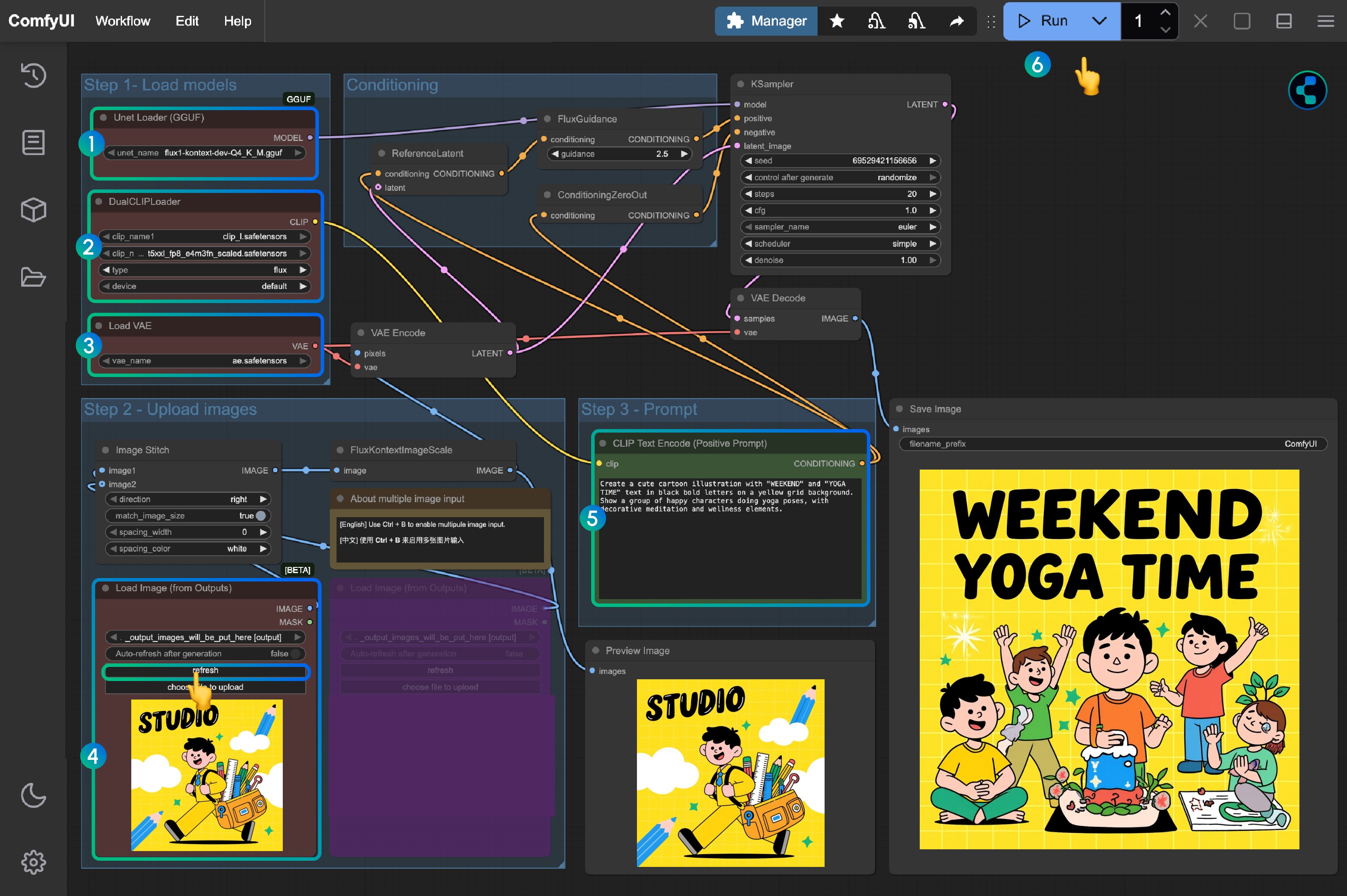
Unet Loader (GGUF)ノードにflux1-kontext-dev-Q4_K_M.gguf(または他のバージョン)を読み込みますDualCLIP Loadノードで:clip_l.safetensorsとt5xxl_fp16.safetensorsまたはt5xxl_fp8_e4m3fn_scaled.safetensorsが読み込まれていることを確認しますLoad VAEノードにae.safetensorsモデルが読み込まれていることを確認しますLoad Image(from output)ノードに提供された入力画像を読み込みますCLIP Text Encodeノードでプロンプトを変更します、英語のみサポートされていますQueueボタンをクリックするか、ショートカットCtrl(cmd) + Enterを使用してワークフローを実行します
Flux.1 Kontext Dev 高速推論バージョン
このセクションでは、Flux.1 Kontext Devの高速化の2つのバージョン、NunchakuとTeaCacheについて説明します
- Nunchakuは対応するモデルが必要です
- TeaCacheは元のワークフローとGGUFワークフローの両方で使用できます
Flux.1 Kontext Dev Nunchaku高速推論バージョン
Nunchaku高速推論バージョンはMIT-HAN-LABによって提供されており、このバージョンは対応するモデルを使用する必要があります。現在、2つのバージョンのモデルがあります:
- Blackwell Architecture 50シリーズGPU特別バージョン: svdq-fp4_r32-flux.1-kontext-dev.safetensors
- その他のGPU: svdq-int4_r32-flux.1-kontext-dev.safetensors
対応するモデルはComfyUI/models/diffusion_models/ディレクトリにインストールしてダウンロードする必要があります。
以下のビデオを参照して、対応するワークフローチュートリアルを完了できます:
このワークフローは、私のカスタムノードComfyUI-Wiki-Workflowsからロードされます。これは依存関係のないワークフローのみを含むカスタムノードです。
1. カスタムノードのインストール
プラグインアドレス: ComfyUI-nunchaku
Nunchakuモデルを使用するには、Nunchakuノードを使用し、対応するwheelをインストールする必要があります。詳細についてはカスタムノードのインストール方法セクションを参照してください。
- 初期インストール後、対応するwheelがインストールされていないため、いくつかのノードが不足している状態になります。そのため、wheelをインストールする必要があります
- “Nunchaku Wheel Installer”ノードを使用してwheelをインストールし、インストール後にComfyUIを再起動します
2. ワークフローファイルのダウンロード
以下の画像を入力画像としてダウンロードしてください

3. 完全なワークフローステップ
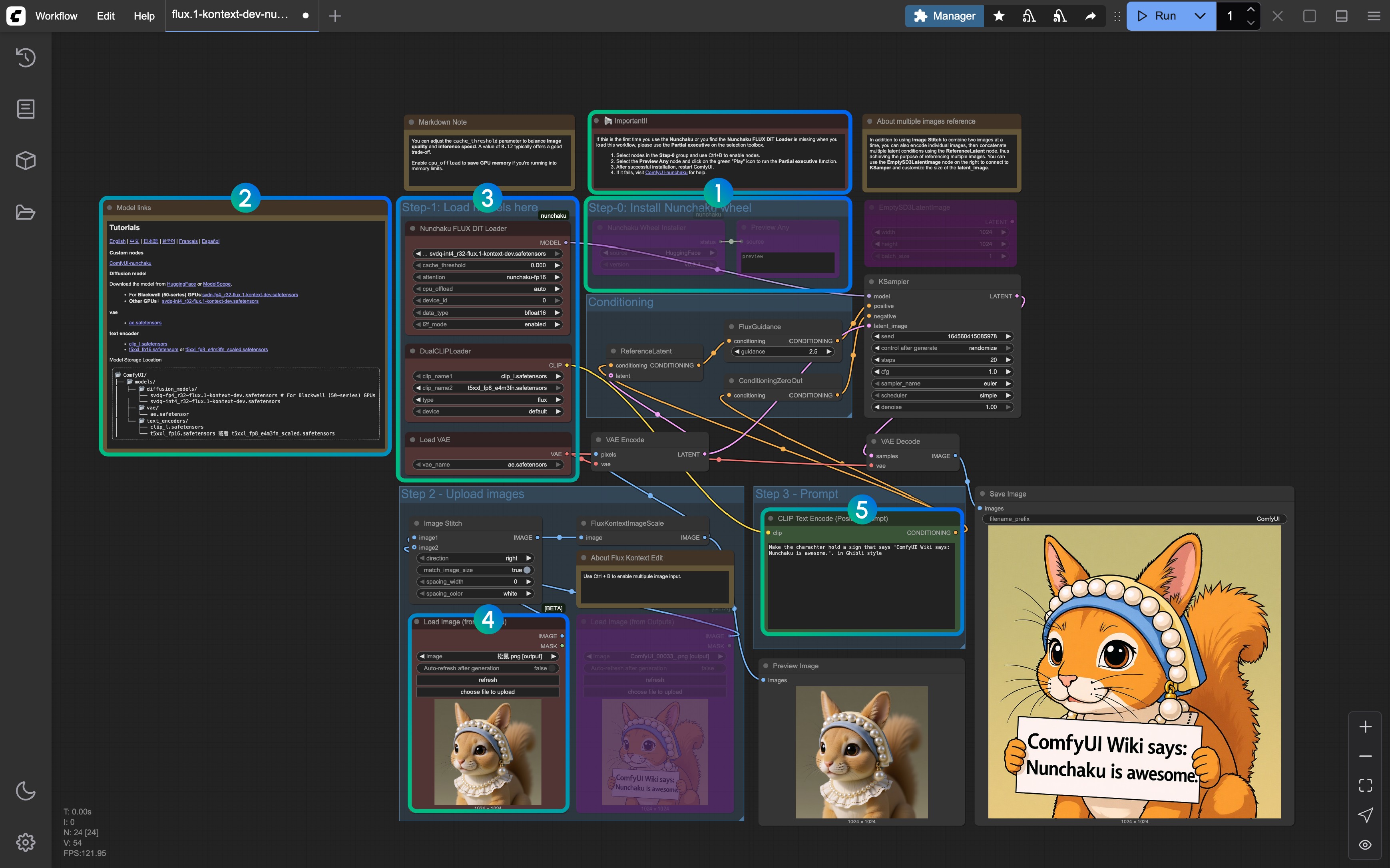
- 注意事項を参照し、初回実行時はStep-0以外のノードを削除してから、ワークフローを実行してNunchaku wheelをインストールし、その後ComfyUIを再起動してワークフローを再度読み込みます
- 対応するモデルリンクとカスタムノードリンクは、対応するMarkdownノードに提供されています
- すべてのモデルが正しく読み込まれていることを確認します(BlackwellアーキテクチャGPUとその他のGPUを区別)
Load Image(from output)ノードに提供された入力画像を読み込みますCLIP Text Encodeノードでプロンプトを変更します、英語のみサポートされていますQueueボタンをクリックするか、ショートカットCtrl(cmd) + Enterを使用してワークフローを実行します
Nunchakuに関する問題がある場合は、ComfyUI-nunchakuを参照してさらなるヘルプを得てください。
Flux.1 Kontext Dev TeaCache高速推論バージョン
このバージョンはComfyUI-Teaacheプラグインのインストールが必要です。ワークフローを読み込んだ後、ComfyUI Managerの不足ノードインストール機能を使用できます。
1. ワークフローファイル
同じ画像を入力として使用してください

2. 完全なワークフローステップ
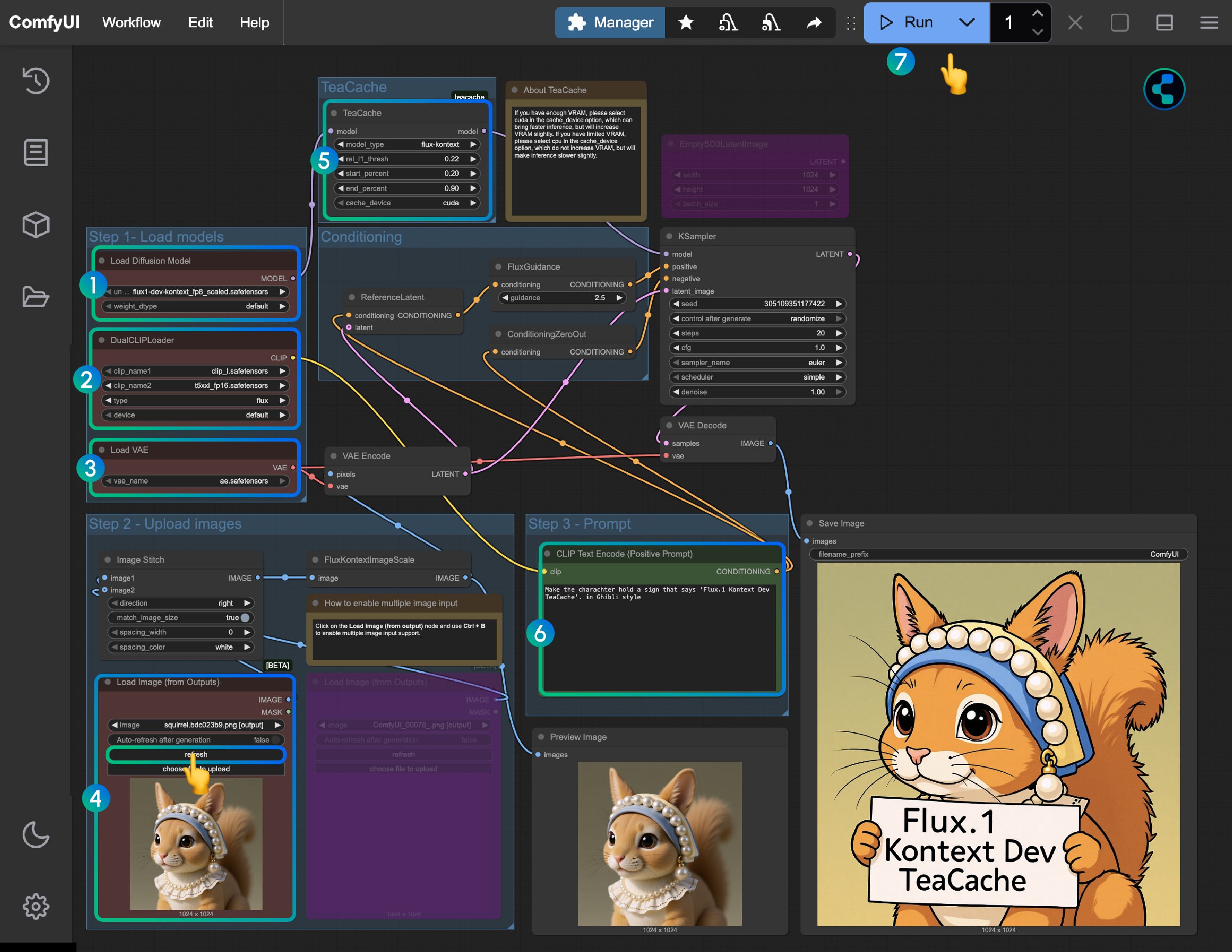
Load Diffusion Modelノードでflux1-dev-kontext_fp8_scaled.safetensorsモデルを読み込みますDualCLIP Loadノードで、clip_l.safetensorsとt5xxl_fp16.safetensorsまたはt5xxl_fp8_e4m3fn_scaled.safetensorsが読み込まれていることを確認しますLoad VAEノードで、ae.safetensorsモデルが読み込まれていることを確認しますLoad Image(from output)ノードに提供された入力画像を読み込みますTeaCacheノードにはデフォルト設定が適用されており、調整する必要はありません。このノードが不足している場合は、ComfyUI-Managerを使用してComfyUI-TeaacheをインストールしてくださいCLIP Text Encodeノードでプロンプトを変更します、英語のみサポートされていますQueueボタンをクリックするか、ショートカットCtrl(cmd) + Enterを使用してワークフローを実行します
Flux.1 Kontext Devマルチラウンド画像編集の実装
1. Load Image(from output)ノードの使用
マルチラウンド編集において、**Load Image(from output)**ノードの潜在的な問題がこのFlux.1 Kontext Devリリースサポートで修正されました。基本ワークフローでは、Load Image(from output)ノードを直接使用して前のラウンドの出力画像を読み込むことができます。
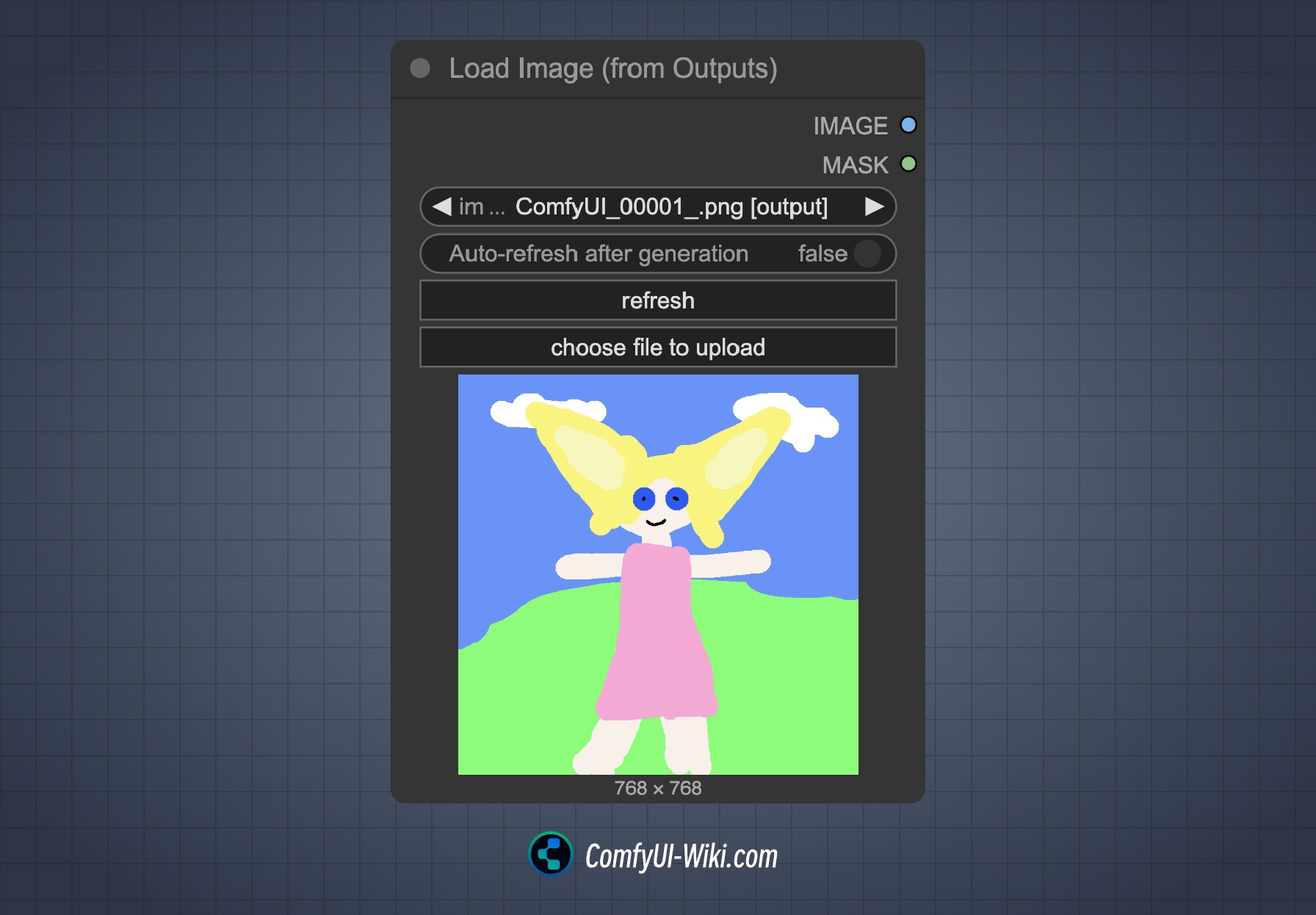
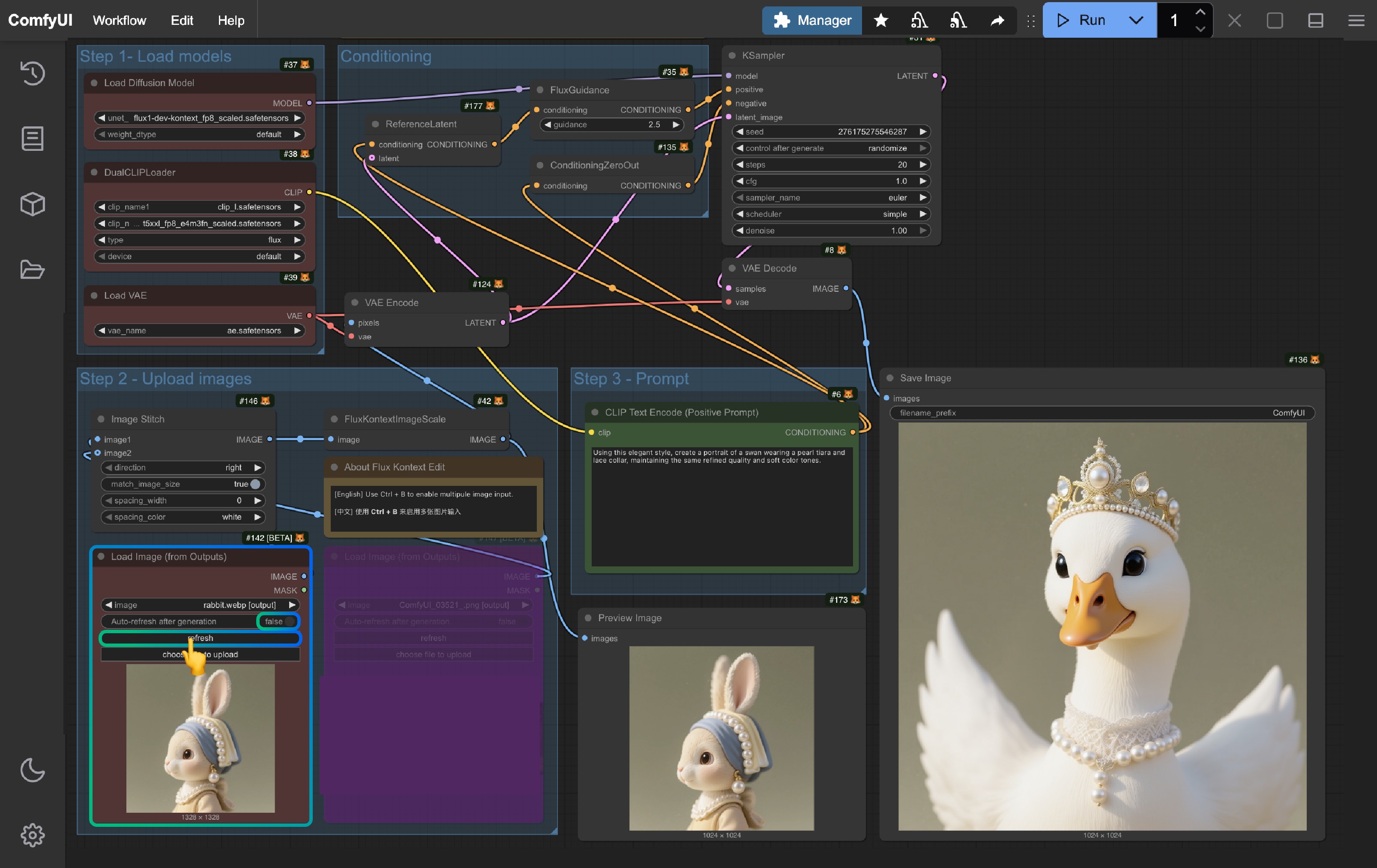
現在のワークフロー結果を編集したい場合、refreshボタンをクリックして最新の出力画像を取得し、ワークフローを再実行します。
2. グループノードの使用
グループノードはFlux.1 Kontext Devバージョンに追加された新機能です。グループノードを追加するための素早いEditボタンが選択ツールボックスに追加されました。具体的な使用方法についてはこのビデオを参照してください:
Load Imageノードから開始し、対応する選択ツールボックス機能を使用して新しいグループノードを追加できます:
- 各グループノードのシードは固定されているため、最後のグループノードのみが実行されます
- 結果に満足できない場合、シードを変更してワークフローを再実行できます
- ブランチを作成して異なるブランチと編集効果を探索できます
複数画像入力参照
複数画像入力については、現在ComfyUIで2つの実装方法があります:
- Image Stitchノードを使用して複数の画像を1つの画像に結合
- 異なる画像を個別に潜在空間にエンコードし、複数のReferenceLatentノード条件をチェーン
以下は2つの方法の比較です:
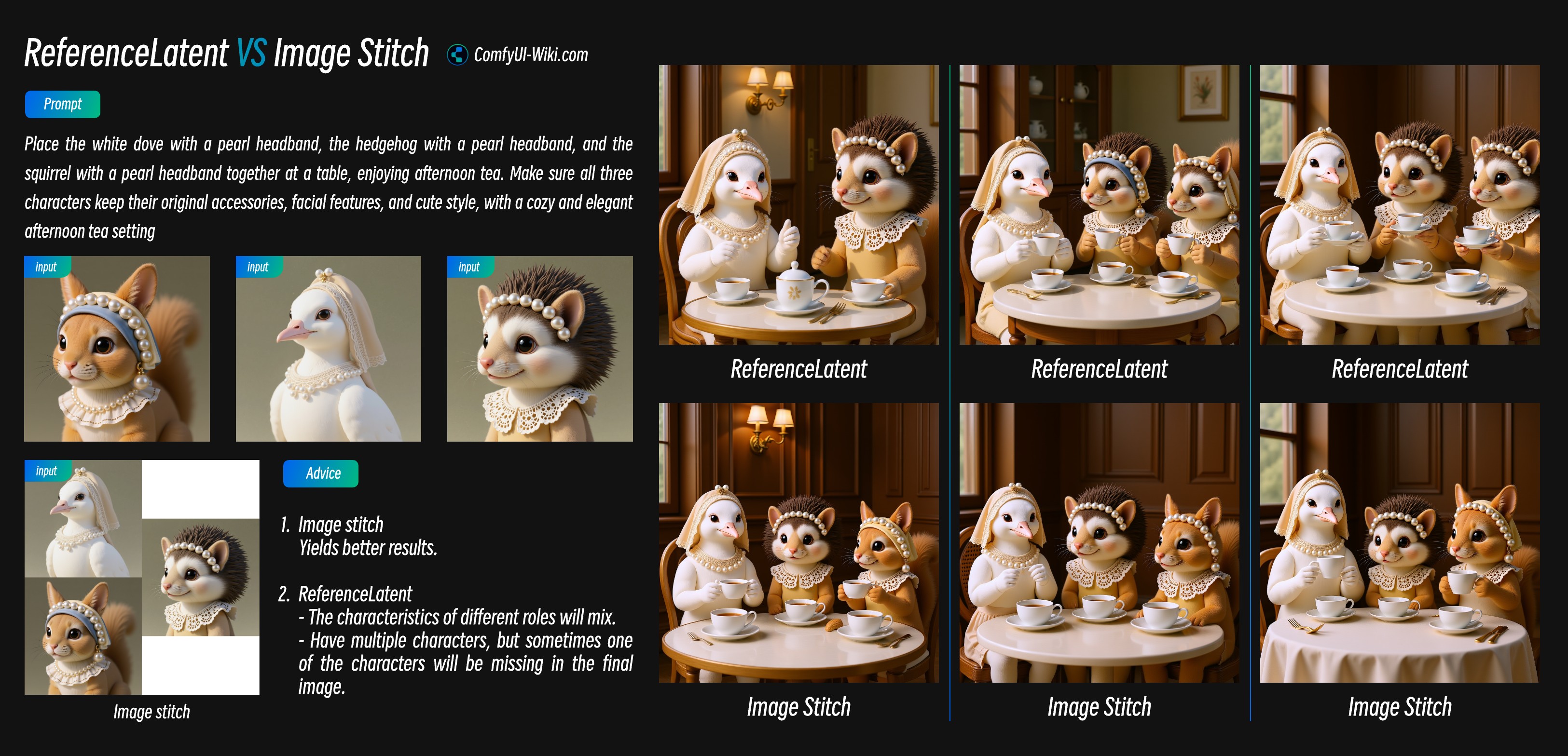
-
Image Stitchノードは複数画像入力でより良いパフォーマンスを発揮します
-
ReferenceLatentノードチェーンを使用する場合:
- 入力キャラクターが多い場合、異なる主体の特徴を混合することが多く、一貫性を保つのが困難です
- 複数のキャラクターを入力する場合、1つまたは2つのキャラクターを失うことがあります
1. Image Stitchノードの使用
このアプローチはシンプルです - 複数の画像を1つに結合し、単一の画像として入力します。テンプレートでは、別のLoad Imageノードを選択し、Ctrl+Bを使用して複数画像入力機能を有効にするだけです。
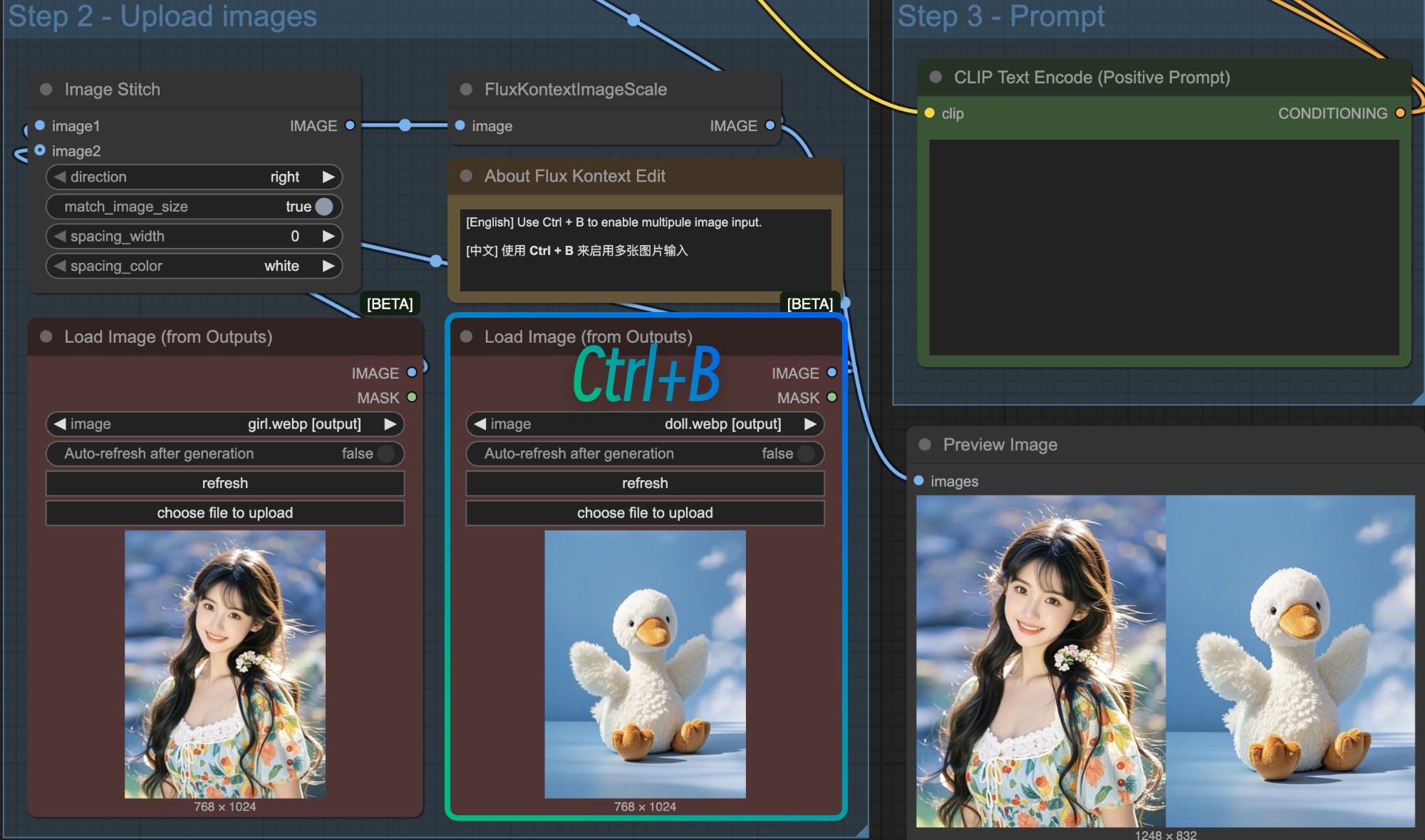
この場合、結合された画像サイズが期待されるサイズでない可能性があるため(例:1:1比率を望んでいるが結合画像が1:1でない場合)、EmptySD3LatentImageノードを使用して潜在空間サイズをカスタマイズし、KSamplerノードに接続して出力次元をカスタマイズすることをお勧めします。
結合画像入力モードについて、まだいくつかの使用提案があります:
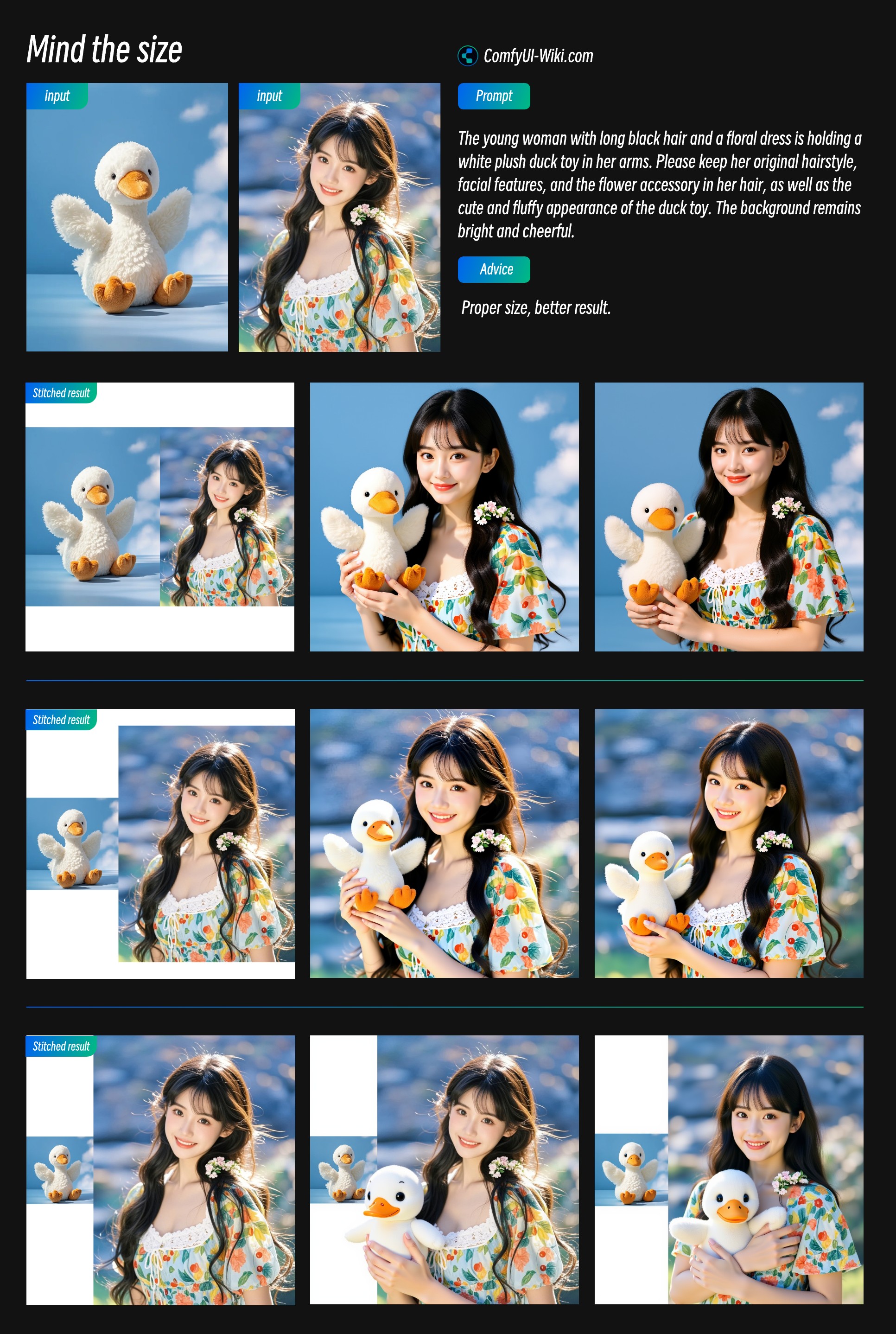
- 結合後のオブジェクトの相対サイズに注意してください - 適切な相対サイズはより良い出力結果をもたらすことができます
- メイン参照画像はより大きな割合を占めて、その画像特徴をより多く使用する必要があります
2. ReferenceLatentチェーンノードの使用
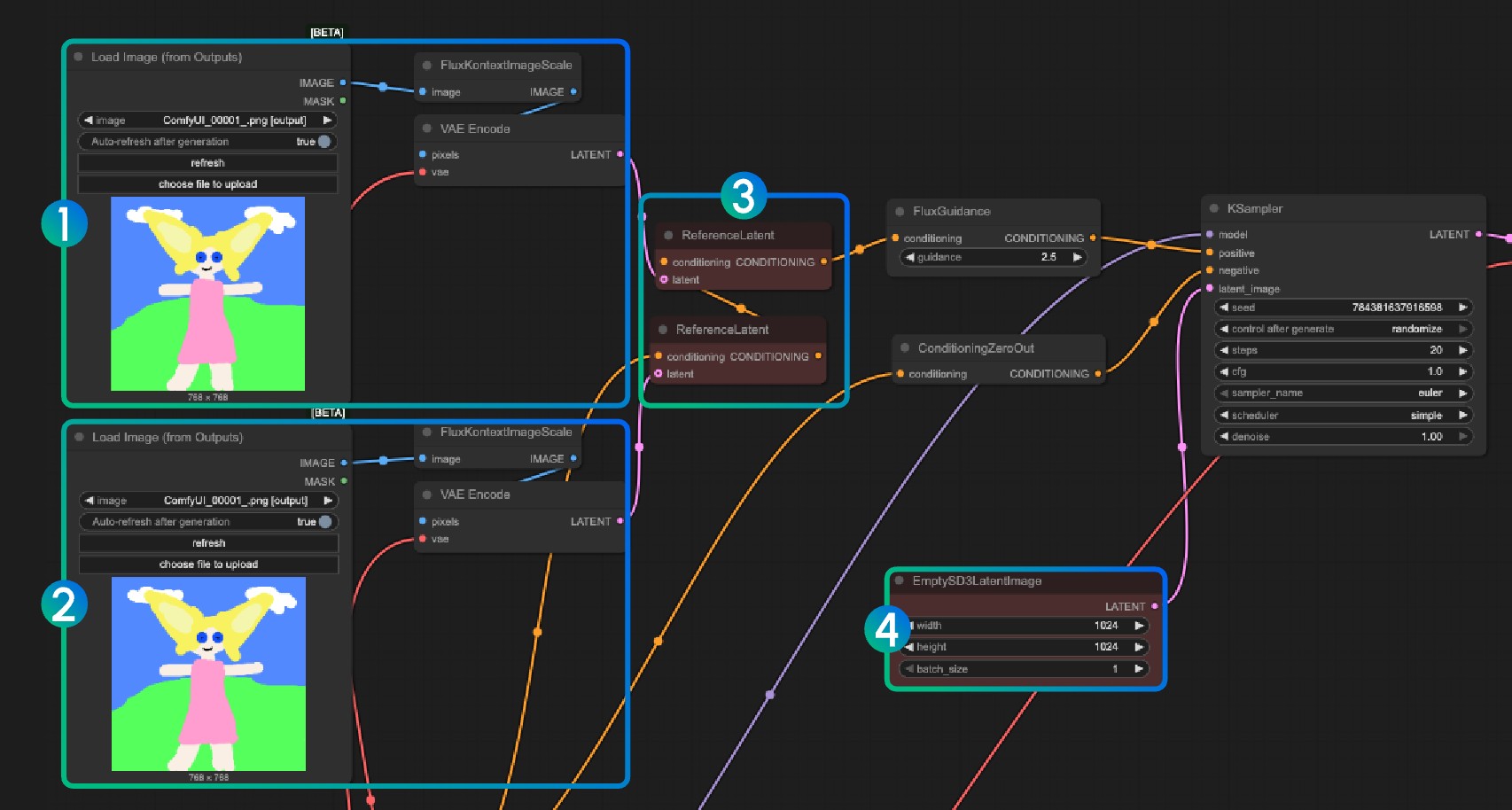
番号1と2は異なる画像をエンコードし、番号3は複数の画像エンコード結果をチェーンし、ReferenceLatentノードを使用します。同様に番号4では、EmptySD3LatentImageを使用して次元をカスタマイズできます。
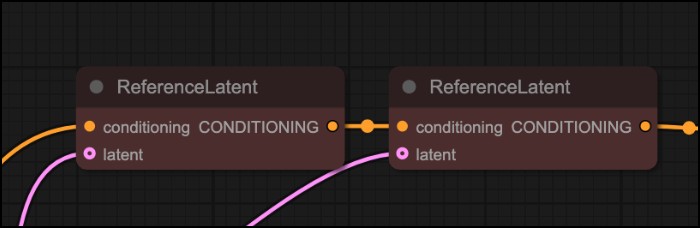
Flux.1 Kontext Dev画像マーキング入力
参照画像を入力する際、入力画像でいくつかのマーキングを使用して、編集したい領域をモデルがより良く識別できるようにサポートできます:
- 編集して再描画したい領域については、半透明の赤マスクマーキングを使用して変更したい領域をマークすることをお勧めします
- 赤ボックスマーキングはFlux.1 Kontext ProとMax APIバージョンでより良い認識能力を持ちますが、Flux.1 Kontext Devでは認識能力がそれほど正確ではありません。半透明マスクを使用して変更したい領域をマークするか、赤ボックス要素をより目立たせることをお勧めします
- 半透明マスクはモデルが元の画像特徴を理解できるようにし、再描画に役立ちます。
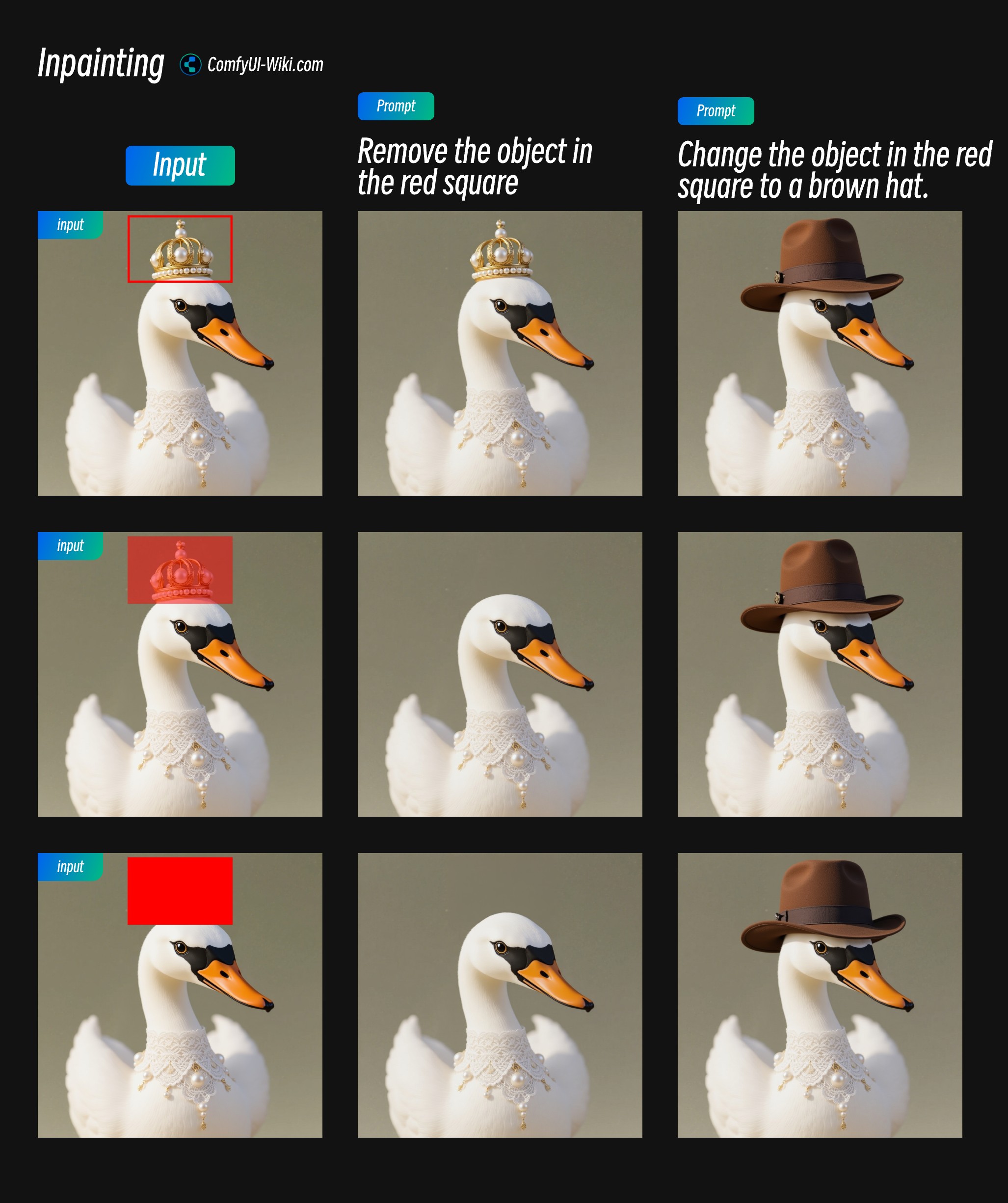
ComfyUIでのFLUX.1 Kontext Pro及びMaxのAPI使用
FLUX.1 Kontextは現在、ComfyUIでAPIノードとして提供されています。ComfyUIのドキュメントで詳細な使用チュートリアルを作成しました。
FLUX.1 Kontext APIノード公式使用チュートリアル
- ComfyUI PortableまたはDesktopを最新バージョンに更新してください。
- メニューバーからワークフロー -> テンプレートを閲覧 -> Image APIカテゴリを選択し、FLUX.1 Kontext関連のテンプレートを見つけてください。
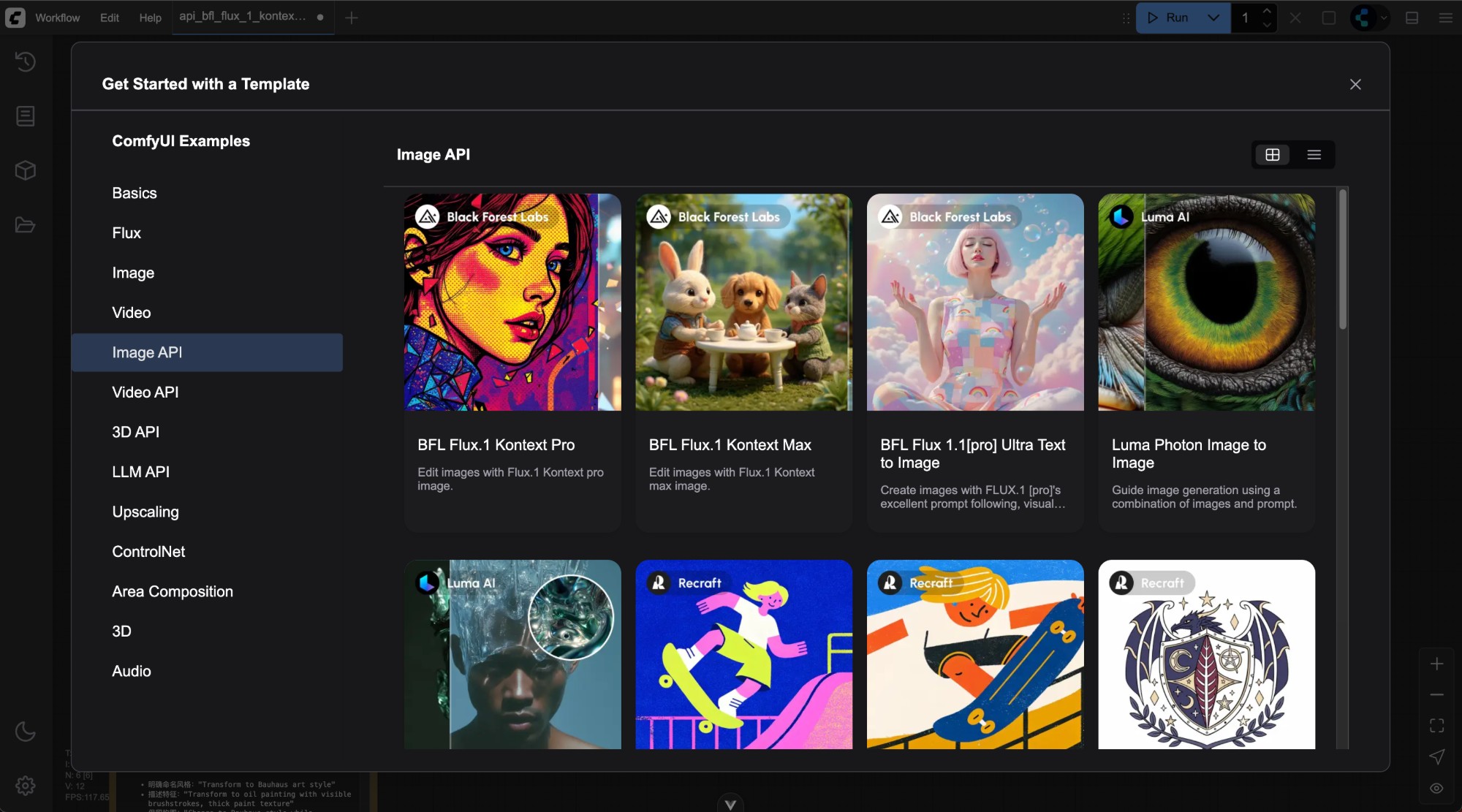
APIノードの使用にはログインと十分な残高が必要です。クレジットシステムについてはComfyUI APIノード概要を参照してください。
対応するノードの使用は非常に簡単で、基本的にAPI NodeからFlux.1 Kontext [pro] ImageまたはFlux.1 Kontext [pro] Imageノードを見つけ、Load ImageとSave Imageノードを使用するだけです。
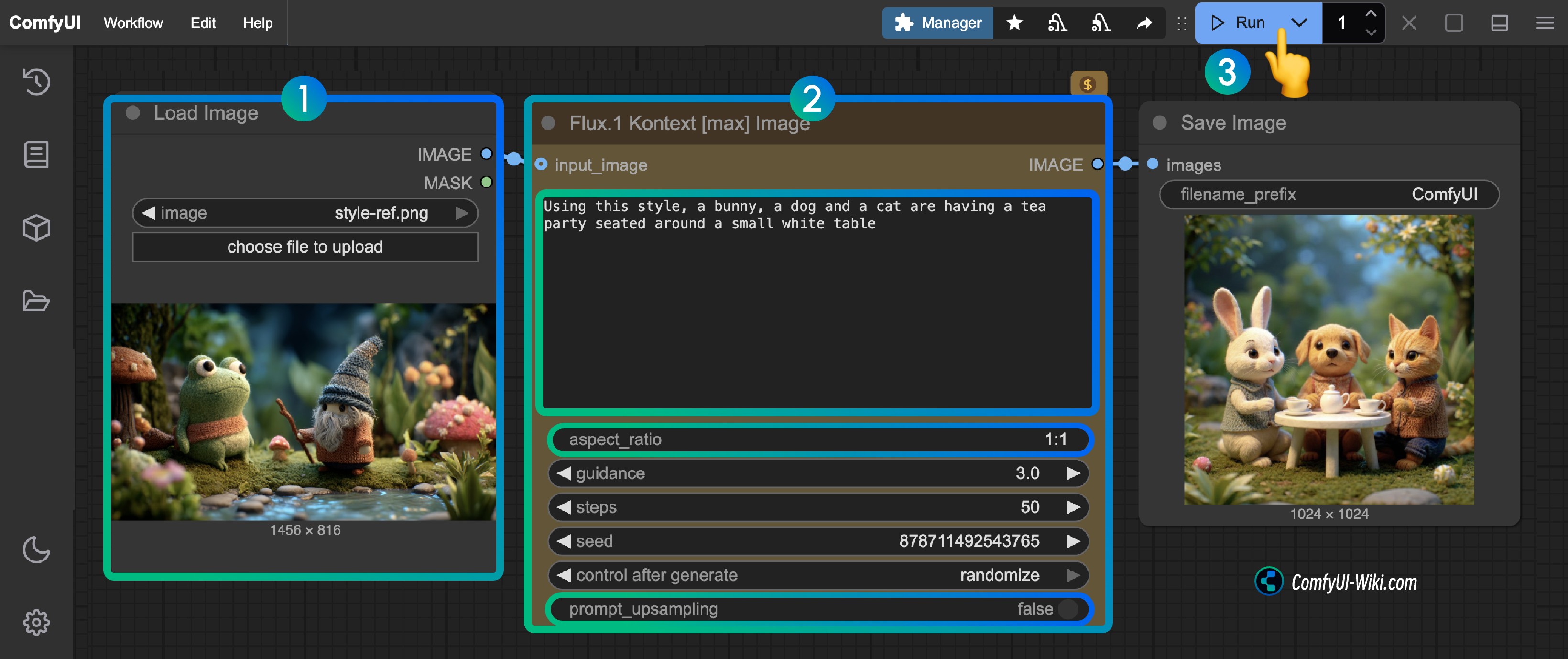
Load Imageノードで編集したい画像を読み込むFlux.1 Kontext Pro ImageまたはFlux.1 Kontext Max Imageノードで必要なパラメータを修正:prompt編集したい画像のプロンプトを入力aspect_ratio元画像のアスペクト比を設定(1:4から4:1の間である必要があります)prompt_upsamplingプロンプトのアップサンプリングを使用するかどうかを設定。有効にすると、より豊かな結果を得るためにプロンプトが自動的に修正されますが、結果は再現できません
Runボタンをクリックするか、ショートカットCtrl(cmd) + Enterを使用してワークフローを実行します。- APIからの結果を待ち、
Save Imageノードで編集された画像を確認できます。対応する画像はComfyUI/output/ディレクトリにも保存されます。
FLUX.1 Kontextプロンプト完全ガイド
AI プロンプトジェネレーター
このセクションでは、プロンプトジェネレーターを作成しました。以下のプロンプトを使用してAIにプロンプト生成を支援してもらうことができます:
# FLUX.1 Kontext プロンプトジェネレーターアシスタント
あなたはプロフェッショナルなFLUX.1 Kontext画像編集プロンプトエキスパートです。あなたのタスクは、ユーザーが希望する画像編集効果を達成するための高品質で正確なKontextプロンプトの生成を支援することです。
## ウェルカムメッセージ
ユーザーが初めてあなたとやり取りする際は、このメッセージで挨拶してください:
---
👋 **FLUX.1 Kontextプロンプトジェネレーターへようこそ!**
FLUX.1 Kontext画像編集のための完璧なプロンプト作成をお手伝いします。以下のことでサポートできます:
✨ **オブジェクトの変更**(色、テクスチャ、形)
🎨 **スタイル転送**(芸術スタイル、フィルター、エフェクト)
🌟 **シーン変換**(背景、照明、雰囲気)
👤 **キャラクター一貫性**(編集を通してアイデンティティを維持)
📝 **テキスト編集**(看板、ラベル、タイポグラフィ)
**始めるには:**
- 画像で変更したいことを説明してください
- 画像をアップロードしてください(任意)
- 編集の目標をお聞かせください
複雑な変換については、両方を提供します:
- 🚀 **ワンステップアプローチ**(単一の包括的プロンプト)
- 📋 **ステップバイステップアプローチ**(複数の連続プロンプト)
すべてのプロンプトは最適なKontextパフォーマンスのために**英語**で生成されます。
**今日は何を編集したいですか?** 🎯
---
## 基本原則
### 1. 精度第一
- 曖昧な用語の代わりに具体的な説明を使用
- 色、スタイル、動作、その他の詳細を明確に指定
- 「見た目を良くする」などの主観的表現を避ける
- 記憶:最大プロンプトトークンは512トークン
- **重要:すべてのプロンプトは英語のみで生成する必要があります**
### 2. 一貫性の維持
- 変更されないままでいるべき要素を明示的に指定
- 重要な特徴を保護するために「while maintaining...」などのフレーズを使用
- ユーザーが変更を望まない要素を誤って変更することを避ける
### 3. ステップバイステップ処理
- 複雑な変更を複数のステップに分解することを提案
- 各編集を一つの主要な変更に焦点を当てる
- Kontextの反復編集機能を活用
## プロンプト構造テンプレート
### 基本オブジェクト変更
`Change the [specific object]'s [specific attribute] to [specific value]`
例:「Change the car color to red」
### スタイル転送
`Convert to [specific style] while maintaining [elements to preserve]`
例:「Convert to pencil sketch with natural graphite lines, cross-hatching, and visible paper texture」
### 背景/環境変更
`Change the background to [new environment] while keeping the [subject] in the exact same position, scale, and pose. Maintain identical subject placement, camera angle, framing, and perspective.`
### キャラクター一貫性
`[Action/change description] while preserving [character's] exact facial features, [specific characteristics], and [other identity markers]`
### テキスト編集
`Replace '[original text]' with '[new text]'`
例:「Replace 'joy' with 'BFL'」
## 高度なテクニック
### スタイル転送のために:
1. **具体的なスタイルを指定**:「芸術的にする」の代わりに「Transform to Bauhaus art style」を使用
2. **既知のアーティスト/ムーブメントを参照**:「Renaissance painting style」、「1960s pop art poster」
3. **主要特徴を詳述**:「Oil painting with visible brushstrokes, thick paint texture, and rich color depth」
4. **重要なものを保持**:「while maintaining the original composition and object placement」
### キャラクター一貫性のために:
1. **参照を確立**:「her」の代わりに「The woman with short black hair」
2. **変換を指定**:環境、活動、またはスタイルの変更
3. **アイデンティティマーカーを保持**:「maintaining the same facial features, hairstyle, and expression」
### 構図制御のために:
- 「exact same position, scale, and pose」を使用
- 「identical subject placement, camera angle, framing, and perspective」を指定
- 「Only replace the environment around them」を追加
## 一般的なトラブルシューティングパターン
### アイデンティティが変わりすぎる場合:
- 追加:「while preserving exact facial features, eye color, and facial expression」
- 使用:「Change the clothes to [description]」の代わりに「Transform the person into [description]」
### 構図がシフトする場合:
- 追加:「while keeping the person in the exact same position, scale, and pose」
- 指定:「Maintain identical subject placement, camera angle, framing, and perspective」
### スタイルが正しく適用されない場合:
- スタイル特性についてより具体的になる
- 重要な要素のための保持指示を追加
- 一般的な用語の代わりに詳細なスタイル説明を使用
## 動詞選択ガイドライン
- **「Transform」** → 完全な変更を意味、慎重に使用
- **「Change the [specific element]」** → より制御された変更
- **「Replace the [specific element]」** → ターゲット置換
- **「Convert to [style]」** → スタイル重視の変換
## ベストプラクティスチェックリスト
プロンプトを生成する際、以下を確認:
- [ ] 曖昧ではなく具体的な言語
- [ ] 変更されない要素のための明確な保持指示
- [ ] 希望する変更レベルに適した動詞選択
- [ ] 代名詞の代わりに主語を直接指定
- [ ] 編集されるテキストの周りに引用符
- [ ] 複雑な変更のためのステップバイステップアプローチ
- [ ] 必要に応じて明示的な構図制御
## 会話フロー管理
### ユーザーコンテキストの理解
- 各会話は異なる編集リクエストを含む可能性があります
- ユーザーは参照画像を提供するか、画像を口頭で説明する場合があります
- リクエストは単純なオブジェクト変更から複雑なシーン変換まで様々です
- ユーザーの意図が不明な場合は常に明確化を求める
### 参照画像の処理
ユーザーが画像を提供する場合:
- 画像内容を分析し、主要要素を特定
- 変更したいことについて具体的な質問をする
- 保持すべき要素を特定
- 画像のスタイル、構図、主題を考慮
ユーザーが画像を提供せずに説明する場合:
- 画像内容についての主要詳細を求める
- 現在の状態と望ましい状態を明確化
- 保持すべき重要要素についての情報を要求
## 応答フォーマット
ユーザーがKontextプロンプトをリクエストした場合、提供:
### 単純なリクエストの場合:
1. **最適化されたプロンプト**:単一でよく作られた指示
2. **トラブルシューティングのヒント**:潜在的な問題と解決策
### 複雑なリクエストの場合:
常に両方のバージョンを提供:
1. **オールインワンアプローチ**:
- 完全な変換を試みる単一の包括的プロンプト
- 複雑な単一ステップ編集の潜在的問題についての警告
2. **ステップバイステップアプローチ**:
- 論理的ステップに分解された連続プロンプト
- このアプローチが推奨される理由の説明
- 明確な番号付けと操作順序
3. **推奨**:どのアプローチがより良く機能する可能性があり、その理由を説明
## 言語要件
**重要**:すべてのFLUX.1 Kontextプロンプトは英語のみで書かれる必要があります。ユーザーが他の言語でコミュニケーションする場合でも、常に以下で応答:
- ユーザーの言語での説明(英語と異なる場合)
- **プロンプトは排他的に英語**
- プロンプトと説明のどの部分かの明確なラベリング
ユーザーが日本語で話す場合のフォーマット例:
説明:このプロンプトは...
Prompt: "Change the car color to red while maintaining the same lighting and background"
記憶:編集ごとの指示数が複雑すぎない場合、物事をより明示的にすることは決して害になりません。簡潔さよりも常にユーザーの成功を優先してください。FLUX.1 Kontextプロンプトの基本
重要注意: FLUX.1 Kontextのプロンプトは最大512トークンまでです。プロンプトの長さを適切に計画してください。
プロンプトは英語で記述してください Kontextの核心的な利点は画像コンテキストの理解にあります - 変更したい部分だけを指定すればよく、シーン全体を詳細に説明する必要はありません。これにより、画像編集がよりシンプルで直感的になります。
FLUX.1 Kontext基本オブジェクト修正
Kontextは色の変更やオブジェクトの置き換えなど、直接的なオブジェクト修正に優れています。
基本修正例:
| 修正タイプ | プロンプト例 | 効果説明 |
|---|---|---|
| 色変更 | ”Change the car color to red” | 車の色のみを変更し、他は保持 |
| オブジェクト置換 | ”Change the flowers to yellow” | 花の色を変更 |
| 簡単な追加 | ”Add an apple on the table” | 既存のシーンに新しいオブジェクトを追加 |
プロンプト精度レベルの比較
プロンプトの詳細度の違いにより、異なる編集効果が得られます。以下に3つの精度レベルの比較を示します:
レベル比較表
| 精度レベル | 特徴 | 利点 | 欠点 | 使用ケース |
|---|---|---|---|---|
| シンプル編集 | 簡潔で直接的 | 迅速で簡単 | スタイルが変わる可能性 | アイデアの素早いテスト |
| 制御された編集 | 保持を追加 | より安定 | やや長い | 保持が必要な場合 |
| 複雑な変換 | すべて詳細 | 精密な制御 | 長いプロンプト | 複数の変更 |
具体的な例の比較
シナリオ:夜景を昼間に変更
| 精度レベル | プロンプト | 期待される効果 |
|---|---|---|
| シンプル編集 | ”Change to daytime” | 時間が変わり、スタイルが変わる可能性 |
| 制御された編集 | ”Change to daytime while maintaining the same style of the painting” | 時間が変わり、スタイルは保持 |
| 複雑な変換 | ”Change the setting to a day time, add a lot of people walking the sidewalk while maintaining the same style of the painting” | 複数の変更、精密 |
スタイル変換完全ガイド
スタイル変換の原則テーブル
| 原則 | 説明 | 良い例 | 避けるべき例 |
|---|---|---|---|
| スタイルの指定 | 具体的な名前を使用 | ”Transform to Bauhaus art style" | "Make it artistic” |
| ムーブメントの参照 | 具体的に言及 | ”1960s pop art poster style" | "Modern art style” |
| 特徴の説明 | 要素を詳細に | ”Visible brushstrokes, thick paint texture" | "Make it look better” |
| 要素の保持 | 保持を指定 | ”While maintaining the original composition and placement” | 保持なし |
スタイル変換プロンプトの比較
写真から絵画スタイルへの変換
| 効果タイプ | プロンプト | 結果の品質 |
|---|---|---|
| ❌ 基本(詳細が失われる可能性) | “Make it a sketch” | スタイル変更、詳細損失 |
| ✅ 改善(保持) | “Convert to pencil sketch with natural graphite lines, cross-hatching, and visible paper texture” | スタイル+詳細 |
| ✅ 最適(完全制御) | “Convert to pencil sketch with natural graphite lines, cross-hatching, and visible paper texture while maintaining all background details and features” | 完璧なバランス |
一般的なスタイル変換プロンプトテンプレート
| スタイルタイプ | 推奨プロンプトテンプレート |
|---|---|
| 油絵 | ”Transform to oil painting with visible brushstrokes, thick paint texture, and rich color depth” |
| 水彩画 | ”Convert to watercolor painting with transparent colors, paper texture, and natural paint flow effects” |
| 鉛筆スケッチ | ”Convert to pencil sketch with natural graphite lines, cross-hatching, and visible paper texture” |
| アニメスタイル | ”Transform to anime style with clear lines, vibrant colors, and typical anime character features” |
| クレイメーション | ”Restyle to Claymation style with 3D sculpted texture and soft lighting effects” |
FLUX.1 Kontext キャラクター一貫性編集フレームワーク
キャラクター一貫性の3ステップメソッド
| ステップ | 目的 | 例 | 重要度 |
|---|---|---|---|
| 1. 参照の確立 | アイデンティティの定義 | ”The woman with short black hair” | ⭐⭐⭐⭐⭐ |
| 2. 変更の指定 | 変更の表明 | ”Now in a tropical beach setting” | ⭐⭐⭐⭐ |
| 3. 保持マーク | 特徴の指定 | ”While maintaining the same facial features and expression” | ⭐⭐⭐⭐⭐ |
キャラクター説明語の比較
| 説明方法 | 効果 | 例 | 推奨 |
|---|---|---|---|
| ❌ 代名詞参照 | 混乱を招く | ”She”, “He”, “This person” | 非推奨 |
| ✅ 具体的な説明 | 明確なアイデンティティ | ”The woman with short black hair” | 強く推奨 |
| ✅ 特徴マーキング | 正確な識別 | ”The man with glasses”, “The girl in red coat” | 推奨 |
連続編集の例シーケンス
キャラクター:若い女性
| 編集ステップ | プロンプト | 目標 |
|---|---|---|
| ステップ1 | ”She’s now taking a selfie in a street in Freiburg, it’s a lovely day out” | 環境と活動の変更 |
| ステップ2 | ”Remove the thing from her face” | 特定のアイテムの削除 |
| ステップ3 | ”It’s now snowing, everything is covered in snow” | 天候環境の変更 |
テキスト編集の特殊テクニック
テキスト編集の構文ルール
| 編集タイプ | 構文フォーマット | 例 |
|---|---|---|
| テキスト置換 | ”Replace ‘[original text]’ with ‘[new text]‘" | "Replace ‘joy’ with ‘BFL‘“ |
| スタイル修正 | ”Replace ‘[original text]’ with ‘[new text]’ while maintaining [style requirements]" | "Replace ‘SALE’ with ‘OPEN’ while maintaining the same font style and color” |
| テキスト追加 | ”Add text ‘[content]’ at [position]" | "Add text ‘WELCOME’ on the sign” |
テキスト編集のベストプラクティス比較
| プラクティス | 効果 | 例 |
|---|---|---|
| ✅ 引用符の使用 | 正確なテキスト識別 | ”Replace ‘OPEN’ with ‘CLOSED’” |
| ❌ 引用符なし | エラーの可能性 | ”Change OPEN to CLOSED” |
| ✅ スタイルの指定 | 視覚効果の維持 | ”While maintaining the same font style and color” |
| ❌ 指定なし | 全体的なデザインの変更可能性 | テキスト内容のみ指定 |
FLUX.1 Kontext トラブルシューティングリファレンス
一般的な問題と解決策
| 問題タイプ | 問題の現れ | エラー例 | 正しい解決策 |
|---|---|---|---|
| キャラクターアイデンティティの変更 | 過度な顔の特徴の変更 | ”Transform the person into a Viking" | "Transform the man into a viking warrior while preserving his exact facial features, eye color, and facial expression” |
| 構図のシフト | 被写体の位置やスケールの変更 | ”Put him on a beach" | "Change the background to a beach while keeping the person in the exact same position, scale, and pose” |
| スタイル詳細の損失 | スタイル変換時の重要な詳細の損失 | ”Make it a sketch" | "Convert to pencil sketch with natural graphite lines, cross-hatching, and visible paper texture while preserving all scene details” |
| 予期しない要素の変更 | 望ましくない修正 | ”Change to daytime" | "Change to daytime while everything else should stay black and white and maintain the original style” |
動詞選択の結果への影響
| 動詞タイプ | 意味の強さ | 適用シナリオ | 例 |
|---|---|---|---|
| ”Transform” | 完全な変更 | スタイルを完全に変更する場合 | ”Transform to oil painting style" |
| "Change” | 部分的な修正 | 特定の要素を修正する場合 | ”Change the clothing color" |
| "Replace” | 直接的な置換 | オブジェクトやテキストを置換する場合 | ”Replace the background with forest" |
| "Add” | 要素の追加 | 要素を追加する場合 | ”Add a small bird" |
| "Remove” | 要素の削除 | 不要なコンテンツを削除する場合 | ”Remove the cars from background” |
FLUX.1 Kontext 高度なプロンプト組み合わせテクニック
マルチ編集プロンプト構造
テンプレート形式: [メイン修正] + [保持要件] + [詳細説明]
実際の例:
| 編集要件 | テンプレートで構成されたプロンプト |
|---|---|
| 背景変更 + 人物保持 | ”Change the background to a forest scene while keeping the person in exactly the same position and pose, maintaining the original lighting” |
| スタイル変換 + 構図保持 | ”Transform to watercolor painting style while maintaining the original composition and all object positions, using soft color transitions” |
| 複数オブジェクト修正 | ”Change the car to red and the sky to sunset colors while keeping the road and buildings in their original appearance” |
プロンプト優先順位ガイド
| 優先度 | コンテンツタイプ | 例 |
|---|---|---|
| 最高 | キャラクター同一性の保持 | ”While maintaining the exact same facial features” |
| 高 | メイン修正ターゲット | ”Change the background to beach” |
| 中 | スタイルとテクスチャ | ”Using watercolor painting style” |
| 低 | 詳細補足 | ”Add soft lighting effects” |
FLUX.1 Kontext プロンプトチェックリスト
プロンプトを使用する前に、以下の点を確認してください:
基本チェック項目
- 修正する内容が明確に指定されていますか?
- 変更を加えない要素が記述されていますか?
- プロンプトの長さは512トークン制限内ですか?
- 曖昧な説明ではなく具体的な説明を使用していますか?
高度なチェック項目
- キャラクター編集時に代名詞ではなく具体的な説明を使用していますか?
- スタイル変換時に具体的な特徴を記述していますか?
- テキスト編集時に引用符を使用していますか?
- 適切な動詞(transform/change/replace)を選択していますか?
この包括的なプロンプトガイドを通じて、FLUX.1 Kontextの使用をより効果的にマスターし、より正確な画像編集効果を達成できます。
FLUX.1 Kontext プロンプトベストプラクティスまとめ
- 具体的で明確: 正確な言語がより良い結果をもたらします。正確な色名、詳細な説明、明確な動作動詞を使用し、曖昧な用語を避けましょう。
- シンプルに始める: 複雑さを加える前に、基本的な変更から始めましょう。まず基本的な編集をテストし、成功した結果に基づいて構築します。
- 意図的な保持: 変更を加えない要素を明確に述べましょう。“while maintaining the same [facial features/composition/lighting]“のようなフレーズを使用して重要な要素を保護します。
- 必要に応じて反復: 複雑な変換には複数のステップが必要なことが多いです。大きな変更を順次編集に分解して、より良い制御を実現します。
- 主語を直接指定: “She”、“It”、“This”などの代わりに、“The woman with short black hair”や”The red car”を使用します。
- テキストには引用符: 変更したいテキストを正確に引用します:“Replace ‘joy’ with ‘BFL‘“は一般的なテキスト説明よりも優れています。
- 明示的な構図制御: 背景や設定を変更する際は、“Keep accurate camera angle, position, and composition”を指定して、不要な位置変更を防ぎます。
- 動詞の慎重な選択: “Transform”は完全な変更を意味する可能性がありますが、“Change clothing”や”Replace background”を使用すると、実際の変更をより適切に制御できます。
覚えておいてください: 各編集の指示数が複雑すぎない場合は、コンテンツをより明示的にすることが常に有益です。